Preoblikovanje barvnih fotografij v črno-belo spletno
Več kot stoletje so prevladovale monokromatske fotografije. Do zdaj so črno-beli odtenki priljubljeni med profesionalci in amaterskimi fotografi. Če želite barvno sliko spremeniti, morate odstraniti podatke o naravnih barvah. S postavljeno nalogo lahko uporabite priljubljene spletne storitve, predstavljene v našem članku.
Vsebina
Spletne strani za pretvorbo barvne fotografije v črno-belo
Velika prednost teh spletnih mest pred programsko opremo je preprosta uporaba. V večini primerov niso primerni za poklicne namene, vendar bodo za rešitev te naloge pomembni.
Metoda 1: IMGonline
IMGOnline - spletna storitev za oblike za urejanje slik BMP, GIF, JPEG, PNG in TIFF. Pri shranjevanju obdelane slike lahko izberete razširitev kakovosti in datoteke. To je najlažji in najhitrejši način za uporabo črno-belega učinka na fotografijo.
- Kliknite na gumb »Izberite datoteko«, ko odprete glavno stran spletnega mesta.
- Izberite sliko, ki jo želite urediti in v istem oknu kliknite »Odpri« .
- V ustrezno vrstico vnesite vrednost od 1 do 100, da izberete kakovost izhodne grafične datoteke.
- Kliknite V redu .
- Prenesite sliko z gumbom "Prenos obdelane slike" .
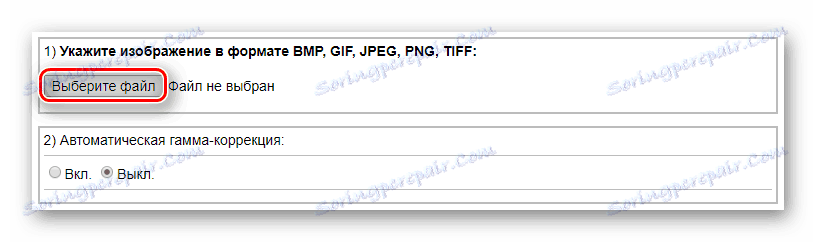
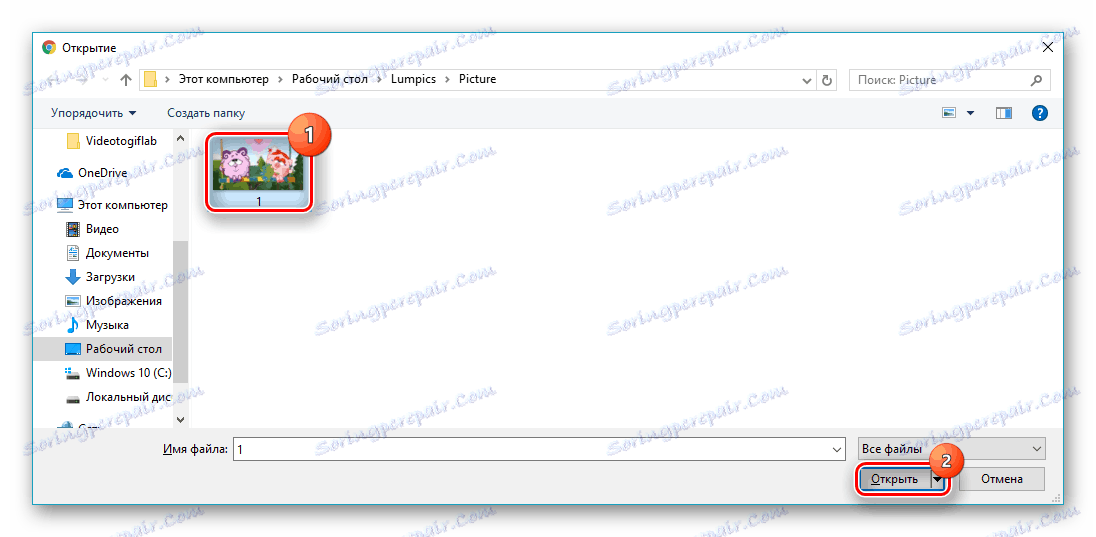
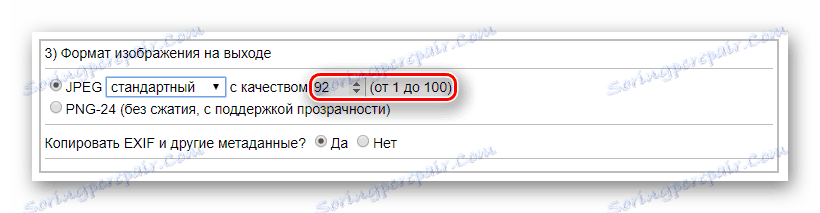

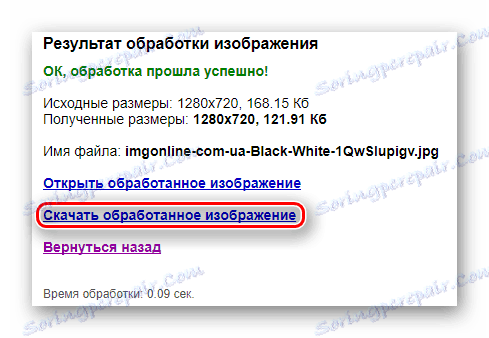
Storitev se bo samodejno začela nalagati. V brskalniku Google Chrome bo prenesena datoteka videti nekaj takega:
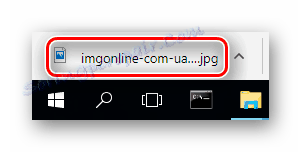
Metoda 2: Croper
Spletni urejevalnik fotografij s podporo za več učinkov in operacij za obdelavo slik. To je zelo priročno, če večkrat uporabite ista orodja, ki se samodejno prikažejo v orodni vrstici za hitri dostop.
- Kliknite zavihek Datoteke in nato kliknite Prenesi iz diska .
- Na strani, ki se prikaže, kliknite »Izberi datoteko« .
- Izberite sliko, ki jo želite obdelati, in potrdite s tipko »Odpri« .
- Sliko pošljite v storitev, tako da kliknete »Prenos« .
- Kliknite zavihek »Operacije «, nato premaknite kazalec na element »Uredi« in izberite učinek » Premakni v b / w« .
- Po prejšnjem ukrepu se orodje, ki se uporablja, prikaže v orodni vrstici za hitri dostop z vrha. Kliknite nanjo za prijavo.
- Odprite meni »Datoteke« in kliknite »Shrani na disk« .
- Prenesite končano sliko s pomočjo gumba »Prenesi datoteko« .
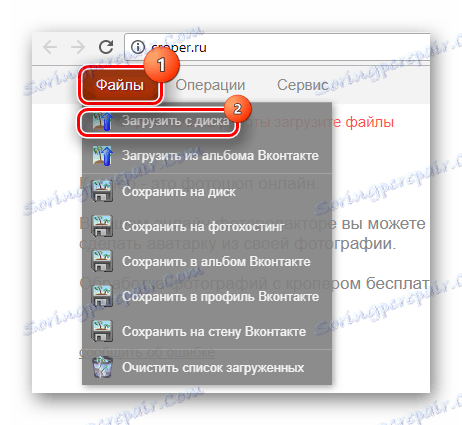
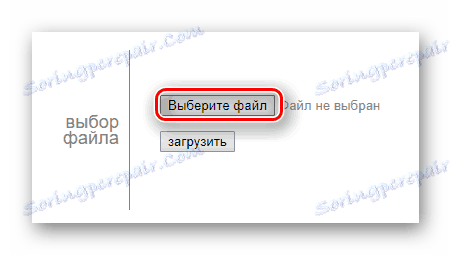
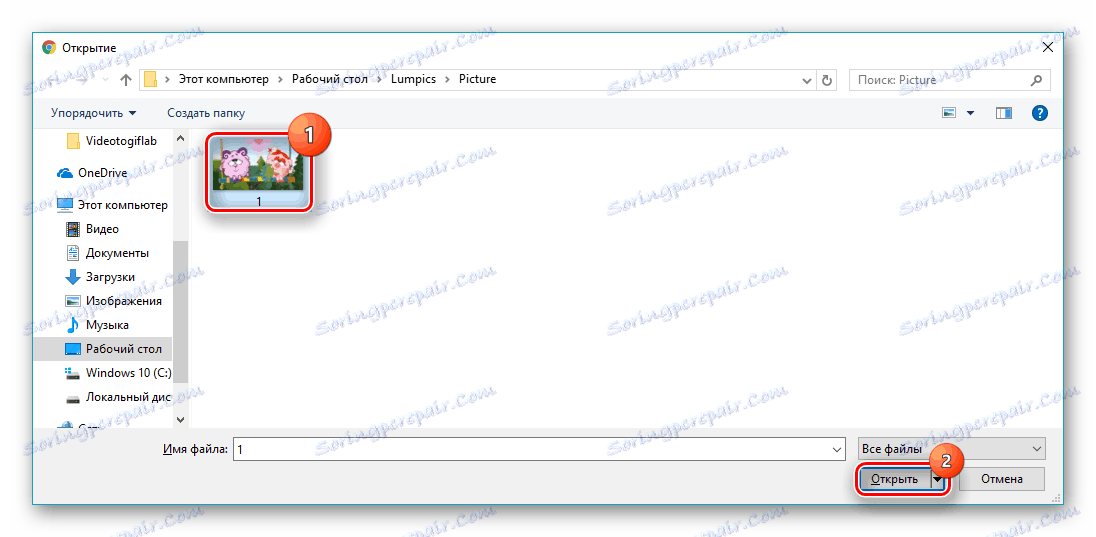
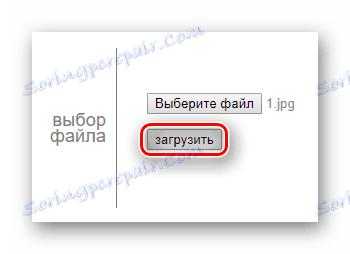
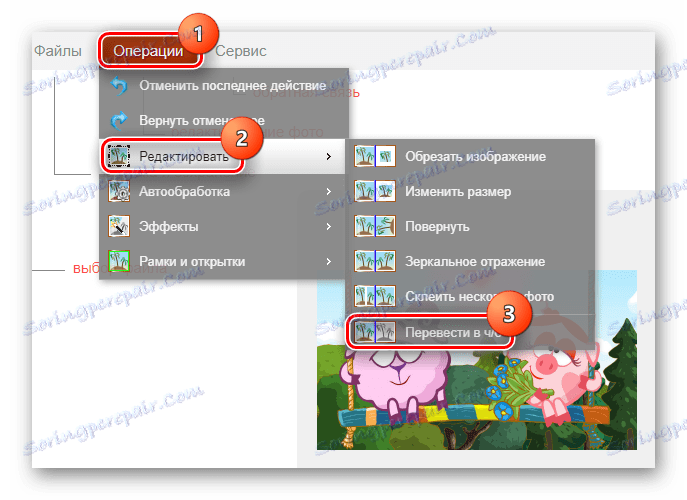
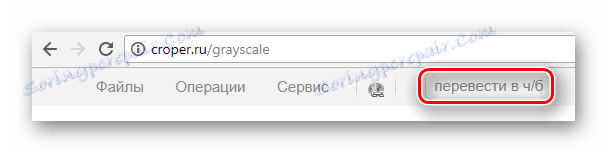
Če je učinek uspešno prekril sliko, se bo v predoglednem oknu obrnil črno-belo. Izgleda nekaj takega:
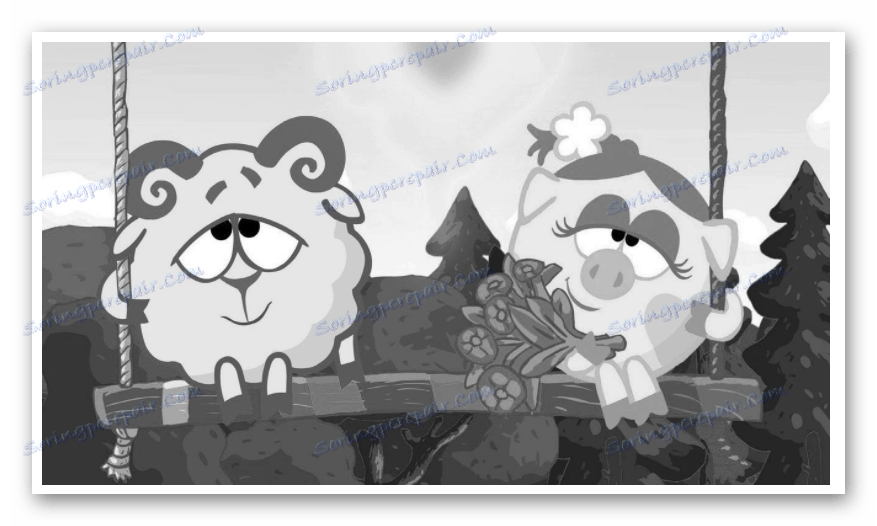
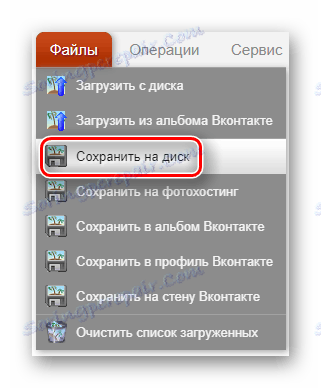
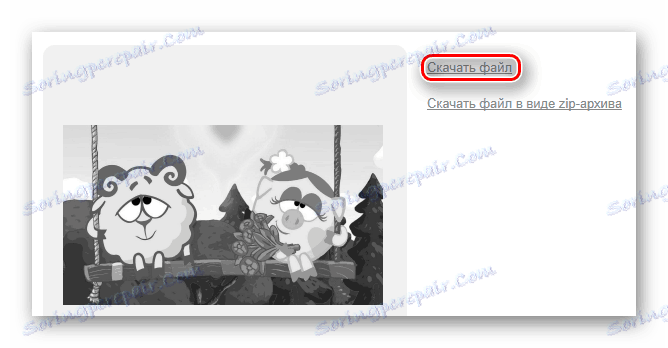
Na koncu tega postopka se na plošči za hitro nalaganje prikaže nova oznaka:
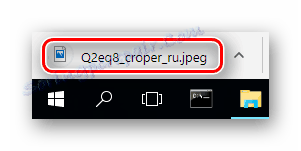
3. način: Photoshop Online
Naprednejša različica urejevalnika fotografij, ki je opremljena z glavnimi funkcijami programa Adobe Photoshop . Med njimi je možnost natančnega prilagajanja barvnih tonov, svetlosti, kontrasta in tako naprej. Prav tako lahko delate z datotekami, naloženimi v oblak ali družabna omrežja, na primer, Facebook .
Odprite Photoshop Service Online
- V majhnem oknu na sredini glavne strani izberite element »Prenesi sliko iz računalnika« .
- Izberite datoteko na disku in kliknite »Odpri« .
- Odprite element menija "Popravek" in kliknite na učinek "Razbarvanje" .
- V zgornjem podoknu kliknite Datoteka in nato kliknite Shrani .
- Določite parametre, ki jih potrebujete: ime datoteke, njegov format, kakovost in nato kliknite "Da" na dnu okna.
- Začnite s prenosom, tako da kliknete gumb »Shrani« .

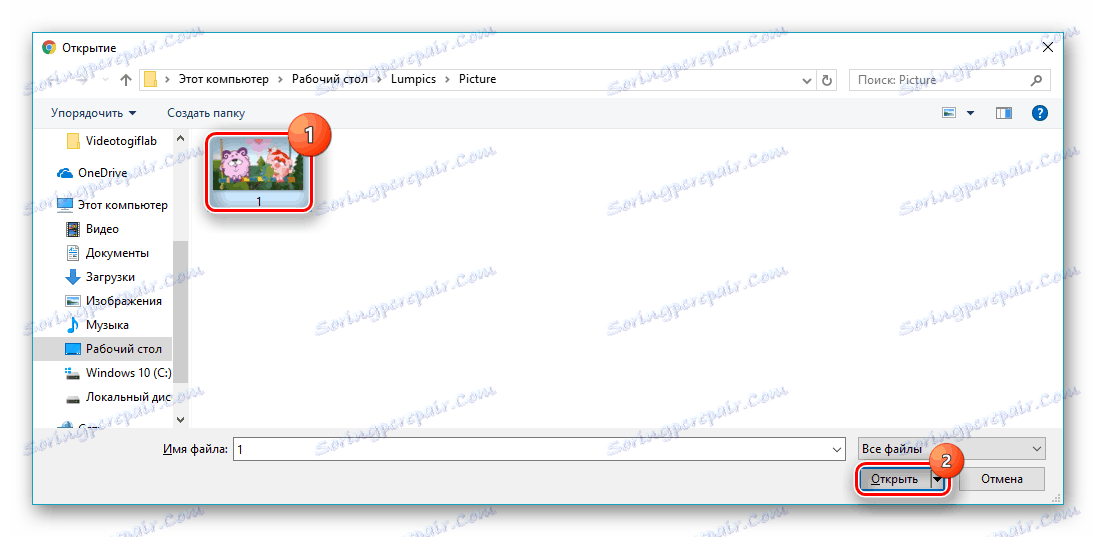
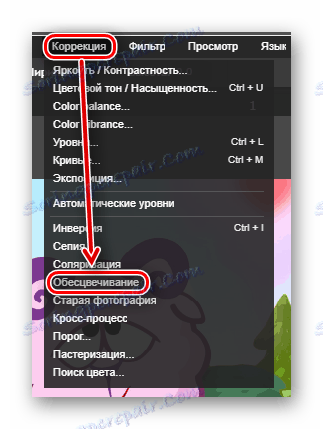
Če je orodje uspešno uporabljeno, bo vaša slika pridobila črno-bele odtenke:

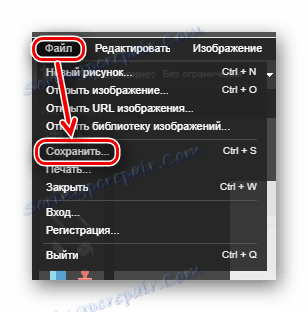
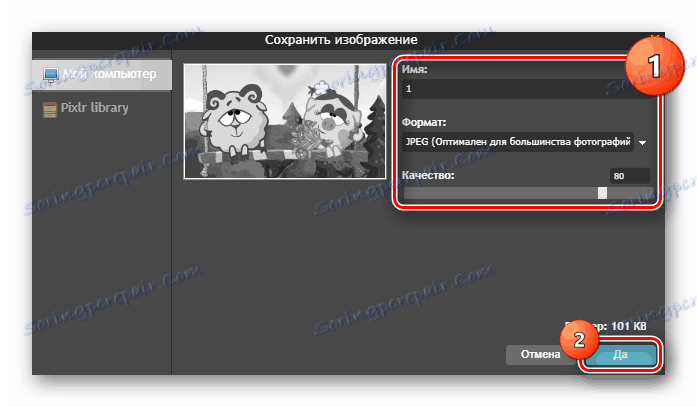
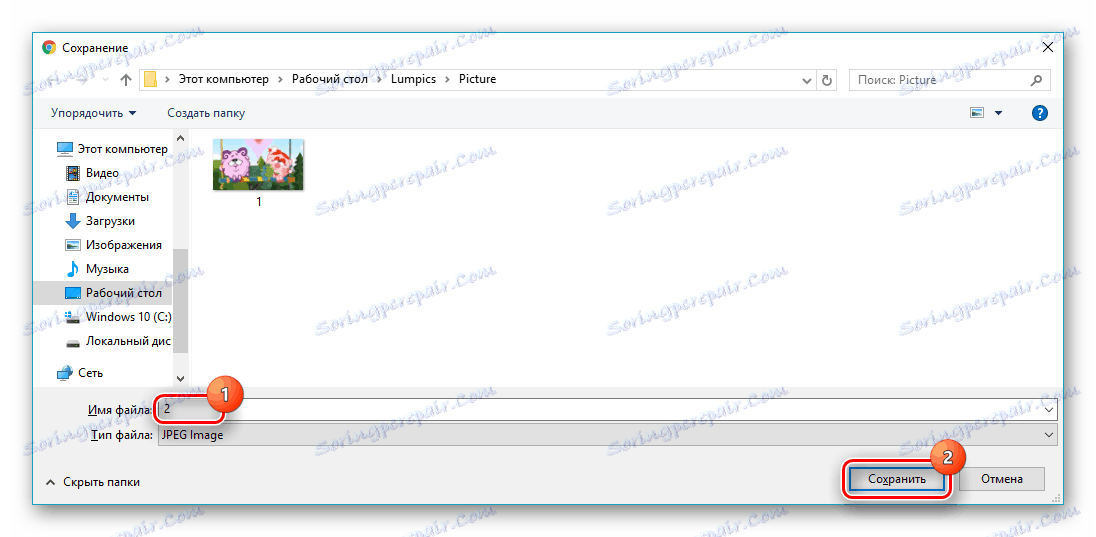
Metoda 4: Holla
Sodobna priljubljena spletna storitev za obdelavo slik, ki podpira Pixlr foto urednike in Aviary . Pri tej metodi se bo upoštevala druga možnost, saj se šteje za najbolj priročno. V arzenalu mesta je več kot ducat brezplačnih koristnih učinkov.
- Na glavni strani storitve kliknite »Izberi datoteko« .
- Kliknite na sliko, ki jo želite obdelati, in nato kliknite gumb »Odpri« .
- Kliknite element Prenos .
- Izberite med predloženim urejevalnikom fotografij "Aviary" .
- V orodni vrstici kliknite na ploščico z oznako »Učinki«.
- Pomaknite se na konec seznama, da poiščete pravo z desno puščico.
- Izberite učinek "B & W", tako da kliknete z levim gumbom miške.
- Potrdite učinek z elementom »OK« .
- Dokončajte delo na sliki s klikom na "Finish" .
- Kliknite »Prenos slike«.

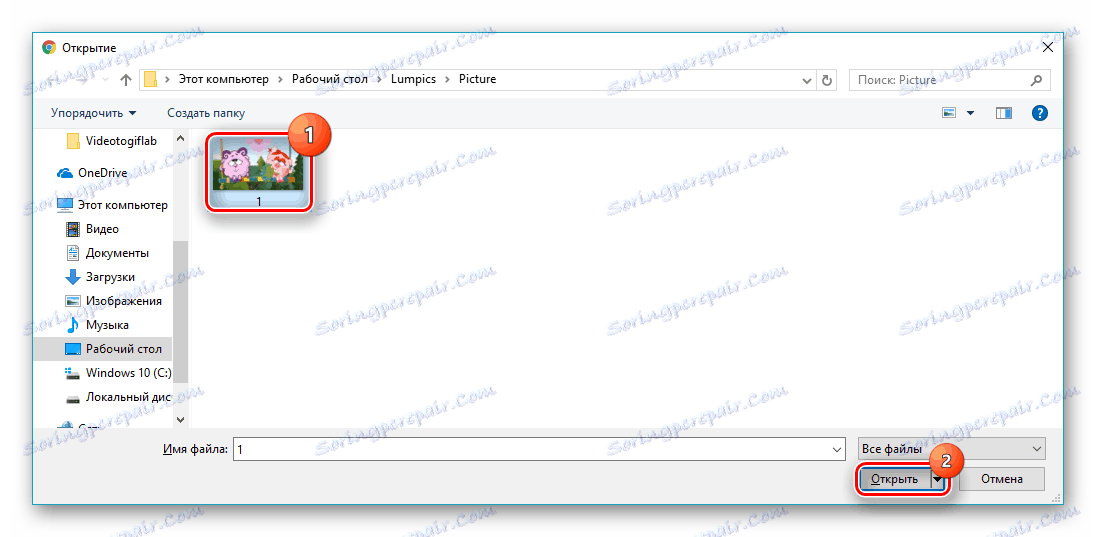
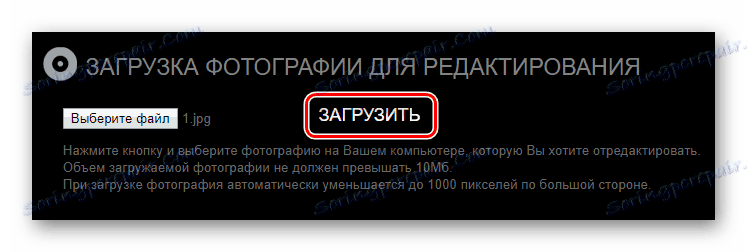

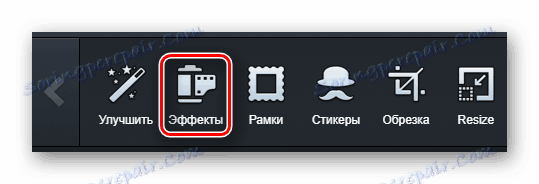
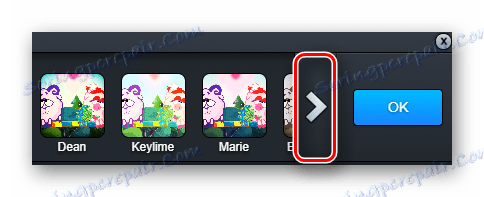
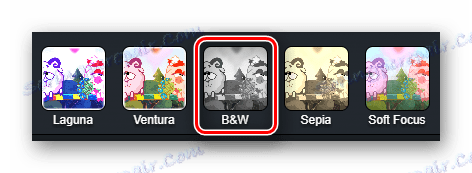
Če se je vse dobro premaknilo, bo v oknu za predogled vaša fotografija izgledala črno-belo:
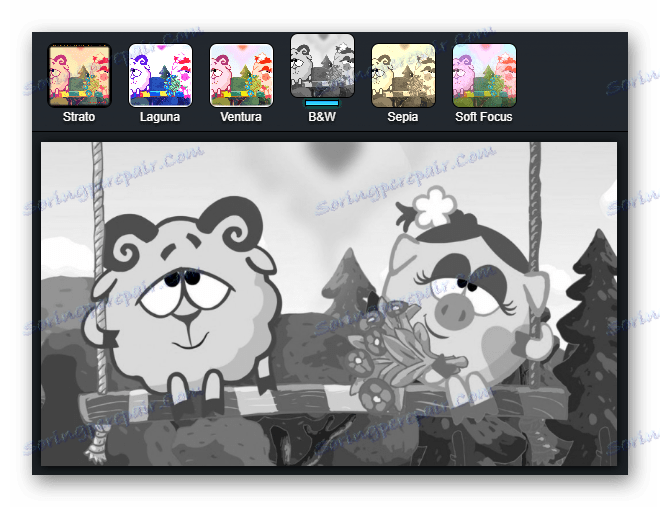
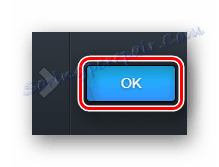

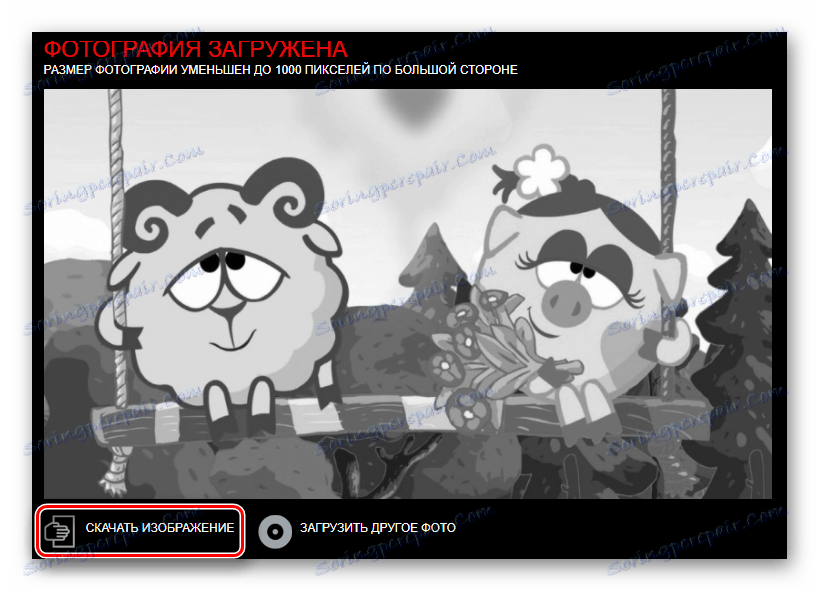
Prenos se bo samodejno začel v načinu brskalnika.
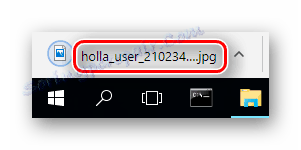
Metoda 5: urednik.Pho.to
Urejevalnik fotografij, ki lahko na spletu izvaja številne operacije obdelave slik. Edino od mest, na katerih lahko prilagodite intenzivnost parametra prekrivanja izbranega učinka. Je sposoben komunicirati z oblakom Dropbox , socialne mreže Facebook, Twitter in spletno mesto Google+.
- Na glavni strani kliknite Start Urejanje .
- Kliknite gumb »Iz računalnika«, ki se prikaže.
- Izberite datoteko, ki jo želite obdelati, in kliknite »Odpri« .
- Kliknite orodje Učinki v ustrezni plošči na levi. Izgleda takole:
- Med možnostmi se prikaže ploščica z napisom "Črno-bela" .
- Izberite intenziteto učinka z uporabo drsnika, prikazanega na sliki spodaj in kliknite Uporabi .
- Na dnu strani kliknite »Shrani in delite« .
- Kliknite gumb »Prenos« .

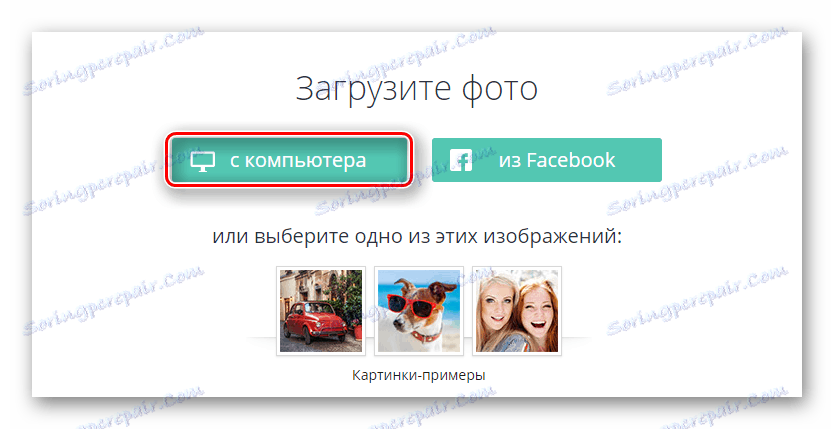
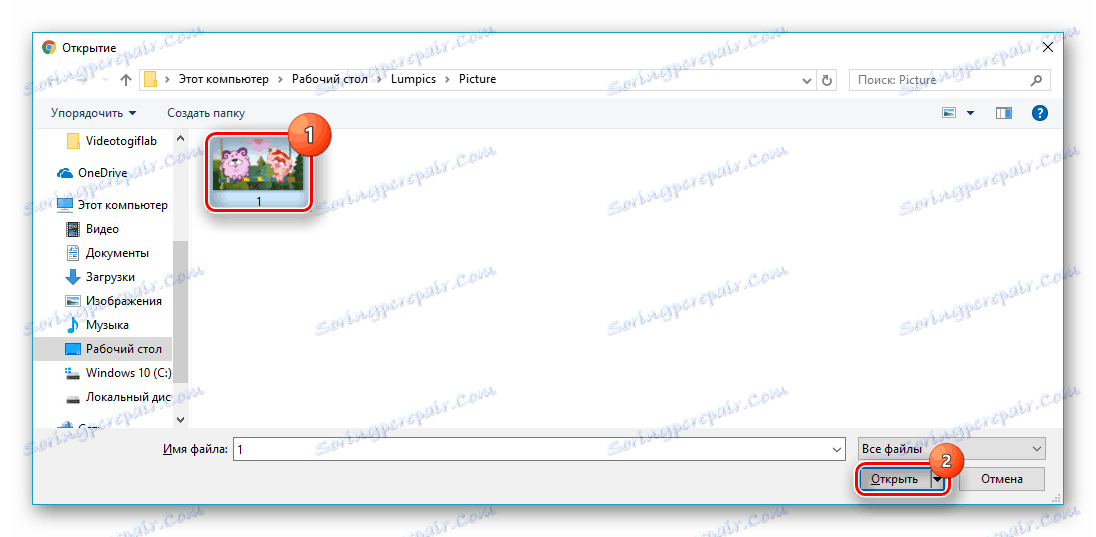
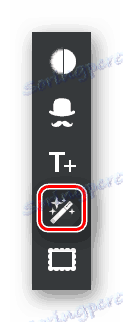

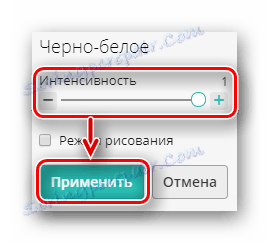

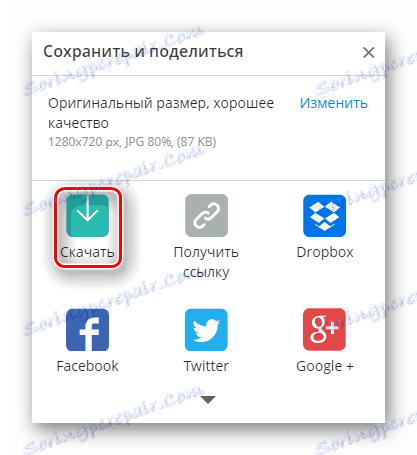
Počakajte, da se samodejno nalaganje slike zaključi v načinu brskalnika.
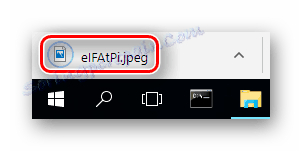
Če barvno fotografijo pretvorite v črno-belo, uporabite ustrezen učinek s pomočjo katere koli priročne storitve in shranite rezultat v računalnik. Večina pregledanih spletnih mest podpira delo s priljubljenimi storitvami za shranjevanje v oblaku in socialnimi omrežji, kar precej olajša prenos datotek.